Call of Duty:Warzoneのファンなら、サーバーの問題が発生したときにそれがどれほどイライラするかを知っています。この人気のあるバトルロワイヤルゲームは、毎日何百万人ものプレイヤーを引き付けますが、オンラインマルチプレイヤータイトルと同様に、時折のしゃっくりの免疫はありません。マッチメイキングの遅延から完全なサーバーの停止まで、これらの混乱はあなたのゲーム体験を深刻に弱める可能性があります。恐れないでください。このガイドは、ゲームのサーバーステータスを確認し、接続性の問題を効果的にトラブルシューティングする方法を説明します。
クイックリンク
- Call of Dutyの確認方法:Warzoneがダウンしている
- Call of Duty:Warzoneサーバーはダウンしていますか?
- Call of Dutyで接続性の問題を修正する方法:Warzone
Call of Duty:Warzoneの膨大なプレイヤーベースは、常にアクションに満ちていることを意味します。最新の復活マップに飛び込んでも、熟練したカモのために粉砕するかどうかにかかわらず、サーバーの安定性は勢いを維持するための鍵です。しかし、物事が南に進むと、問題を診断する方法を知り、それを修正することが不可欠です。
2025年1月14日にMax Candelareziによって更新されました
サーバーの問題は、多くの場合、主要な更新やパッチの後にポップアップし、マッチメイキングの障害から本格的なクラッシュまですべてを引き起こします。この記事は、マッチメイキングを一時的に破壊した最近のパッチに触発されたサーバーステータスに関する専用セクションを含めるように更新されました。問題は短命でしたが、サーバーの健康について情報を提供することの重要性を強調しました。
Call of Dutyの確認方法:Warzoneがダウンしている

Warzoneのサーバーに何か問題があると思われる場合は、それを確認し、何が起こっているのかを把握する方法を次に示します。
1. Activisionのサポートオンラインサービスを確認します
最も簡単な方法は、Activisionの公式サポートオンラインページにアクセスすることです。このプラットフォームは、Warzoneを含むすべてのCall of Dutyゲームにわたってサーバーステータスを追跡します。停止またはメンテナンスが発生している場合は、問題と予想される解決時間に関する詳細が記載された明確な通知が表示されます。
2. Twitter/XでCODの更新に従ってください
公式コールオブデューティツイッターアカウント@codupdatesは、もう1つの信頼できるソースです。サーバーの問題、パッチノート、メンテナンススケジュールに関するリアルタイムの更新を提供します。醸造に問題があるときはいつでも、このアカウントに注意を払ってください。
Call of Duty:Warzoneサーバーはダウンしていますか?

2025年1月13日の時点で、マッチメイキングの問題を引き起こしたパッチにより、Warzoneサーバーは一時的にダウンしていました。プレイヤーはどのモードでも試合に入ることができませんでしたが、問題は数時間以内に迅速に解決されました。開発者は、Twitterフィードを介してこの問題を認め、パッチのバグに起因すると説明しました。
将来同様の問題を防ぐために、サーバーを安定させるために追加の修正が展開されました。今日、サーバー関連のしゃっくりに遭遇した場合、チームが舞台裏で積極的に作業して物事をスムーズに稼働させていることを安心させてください。
Call of Dutyで接続性の問題を修正する方法:Warzone
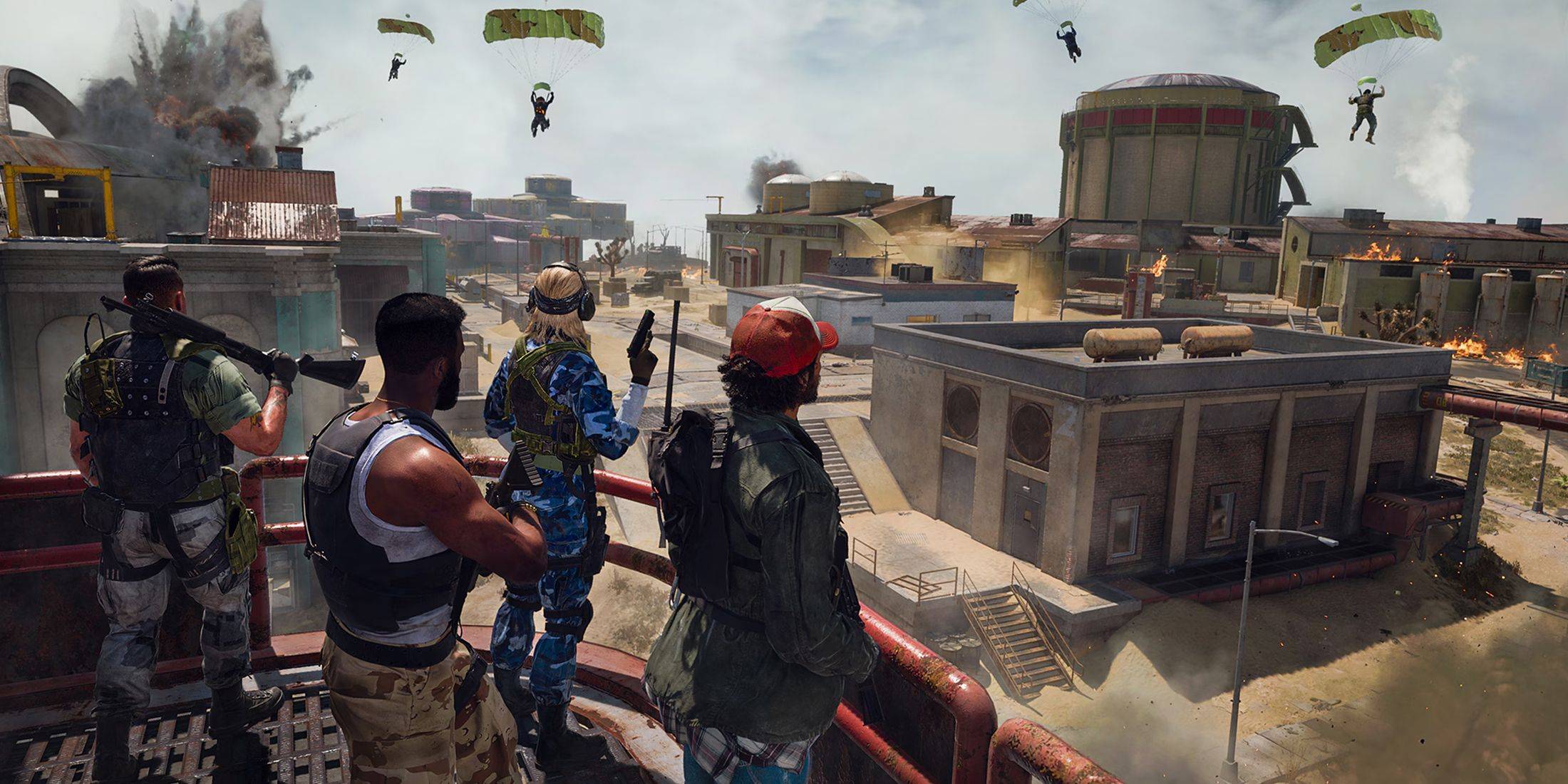
サーバーが上がっても、接続の問題は頭を育てることができます。これらのトラブルシューティング手順に従って、戦いに戻る:
1.ゲームが最新であることを確認してください
ゲームの時代遅れのバージョンを実行すると、接続の問題が発生する可能性があります。プラットフォームでCall of Dutyアプリを開き、「更新の検索」オプションに移動し、ゲームが完全に更新されていることを確認してください。保留中のパッチをインストールすると、互換性が保証され、潜在的なバグが最小限に抑えられます。
2。Warzoneを再起動します
時には、ゲームを閉じて再起動するだけで、小さな問題を解決することができます。季節の更新やプレイリストが変更された後、このステップは長引く不具合をクリアすることがよくあります。
3.ルーター接続を確認してください
ローカルネットワークの問題は、サーバーの停止を模倣する可能性があります。ルーターまたはモデムが正しく機能していることを確認します。異常な光パターンや誤動作の兆候を探してください。必要に応じて、デバイスのプラグを抜き、30秒待って、プラグインしてハードリセットを実行します。
4.ネットワーク接続をテストします
スピードテストやルーターの診断などのツールを使用して、インターネットの速度と安定性を確認します。 Wi-Fi接続とイーサネット接続の両方が変動を経験できるため、セットアップを確認する価値があります。
5.接続方法を切り替えます
Wi-Fiを使用している場合は、信頼性を高めるために有線イーサネット接続に切り替えることを検討してください。逆に、すでにイーサネットを使用している場合、Wi-Fiをテストすることで、現在のセットアップに関連する問題を特定するのに役立つ場合があります。
これらの手順に従うことで、あなたの道に来るサーバーまたは接続の課題を処理するために設備が整っています。つながりを維持し、幸せなゲーム!









